De achterstand van uw product voorspellen
Azure DevOps Services | Azure DevOps Server 2022 - Azure DevOps Server 2019
Teams gebruiken het prognosehulpmiddel om te helpen bij het plannen van sprints. Door een waarde voor de snelheid van het team aan te sluiten, laat het prognosehulpprogramma zien welke items in de achterstand kunnen worden voltooid binnen toekomstige sprints. Beide hulpprogramma's zijn teamspecifieke hulpprogramma's die afhankelijk zijn van de mogelijkheid van het team om achterstandsitems te schatten. Zodra uw team een sprint of twee heeft voltooid, kunnen ze de snelheid van het team gebruiken om te voorspellen hoeveel van de achterstand ze binnen de komende sprints kunnen voltooien.
Gebruik dit artikel voor meer informatie:
- Geplande sprints voorspellen
- Vereiste en aanbevolen teamactiviteiten ter ondersteuning van prognoses
Notitie
Zie Achterstanden, borden en plannen voor meer informatie. Als u de gewenste werkitems niet ziet op uw achterstand of bord, raadpleegt u Backlogs en borden instellen.
Vereisten
| Categorie | Eisen |
|---|---|
| projectlidmaatschap | Projectlid. |
| Toestemmingen | Lid van de Inzenders beveiligingsgroep. |
| Toegangsniveaus | Ten minste Basis--toegang. |
Notitie
Gebruikers met toegang tot belanghebbenden voor een openbaar project hebben volledige toegang tot achterstands- en bordfuncties, net als gebruikers met Basic-toegang . Voor meer informatie, zie Snelzoekgids toegang als belanghebbende.
- projectlidmaatschap: lid van een project.
- Machtigingen: Lid van de Inzenders beveiligingsgroep.
- Toegangsniveaus: ten minste Basic-toegang.
Vereiste en aanbevolen activiteiten
Dit is wat u moet hebben voordat u de achterstand van uw team probeert te voorspellen.
Vereist:
-
Iteratiepaden (sprints) definiëren en teamiteraties configureren
- Sprints moeten dezelfde duur hebben.
- Selecteer voldoende toekomstige sprints om uw volledige productachterstand te voorspellen.
- Backlogitems definiëren en schatten. Als u werkt vanuit de achterstand van uw team, worden de items die u maakt, automatisch toegewezen aan de huidige sprint (iteratie) en aan het standaardgebiedpad van uw team.
- Werk de status van achterstandsitems bij zodra het werk wordt gestart en wanneer dit is voltooid. Alleen achterstallige items waarvan de status is toegewezen aan een statuscategorie Voorgesteld of Wordt uitgevoerd, worden weergegeven in het snelheidsdiagram. (Zie voor meer informatie Werkstroomstatussen en statuscategorieën).
Aanbevolen:
- Achterstallige items definiëren en de grootte wijzigen om de variabiliteit te minimaliseren.
- Bepaal hoe uw team fouten wil behandelen. Als uw team ervoor kiest om bugs zoals vereisten te behandelen, worden bugs weergegeven in de achterstand en worden ze meegeteld in de velocity-grafiek en prognoses.
- Stel het gebiedspad van uw team in. Het prognosehulpprogramma voorspelt deze items op basis van de standaardinstellingen van uw team. Deze instellingen kunnen opgeven dat items moeten worden opgenomen in gebiedspaden onder de standaardinstelling van het team of deze uitsluiten.
- Maak geen hiërarchie van achterstallige items en bugs. De weergave van het leaf-knooppunt, het laatste knooppunt in een hiërarchie met dezelfde categorie, kan alleen worden weergegeven op borden, sprintachterstanden en Taskboards. Zie Problemen met opnieuw ordenen en nesten oplossen, Hoe achterstanden en borden hiërarchische (geneste) items weergeven voor meer informatie.
In plaats van vereisten, bugs en taken te nesten, onderhoudt u een platte lijst. Alleen het maken van bovenliggende/onderliggende koppelingen is één niveau diep tussen items in verschillende categorieën. Gebruik Functies om vereisten of gebruikersverhalen te groeperen. U kunt snel verhalen toewijzen aan functies. De kaart maakt koppelingen tussen bovenliggende en onderliggende items op de achtergrond. - Werk aan het einde van de sprint de status van die achterstandsitems bij waarvan het team volledig is voltooid. Onvolledige items moeten worden teruggezet naar de achterstand van het product en in een toekomstige sprintplanningsvergadering worden overwogen.
Notitie
Als u met verschillende teams werkt en elk team wil werken met hun eigen achterstand, snelheidsgrafiek en prognosehulpmiddel, kunt u extra teams maken. Elk team krijgt vervolgens toegang tot hun eigen set Agile-hulpprogramma's. Elk Agile-hulpprogramma filtert werkitems zodat alleen werkitems worden opgenomen waarvan de toegewezen gebiedspaden en iteratiepaden voldoen aan de set voor het team.
Geplande sprints voorspellen
Gebruik het prognosehulpmiddel om een idee te krijgen van het aantal items dat u binnen een sprint kunt voltooien. Door een snelheid aan te sluiten, kunt u zien welke items binnen het bereik van de reeks sprints vallen die het team heeft geactiveerd.
Voltooi de volgende acties om uw productachterstand te voorspellen.
(1) Controleer of u het juiste project hebt geselecteerd, (2) kies > bordenen selecteer vervolgens (3) het juiste team in het menu teamkiezer.

Als u een andere achterstand wilt selecteren, opent u de selector en kiest u vervolgens een ander team of selecteert u de optie Backlog-map weergeven. U kunt ook een trefwoord invoeren in het zoekvak om de lijst met teamachterstanden voor het project te filteren.
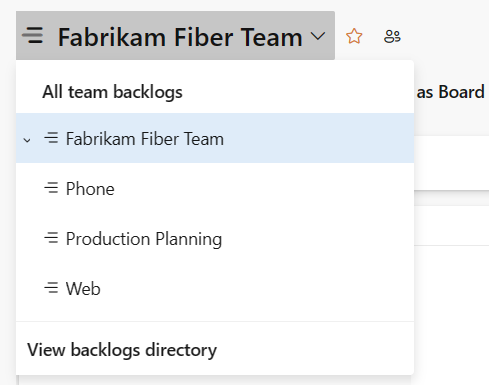
Controleer of u Verhalen (voor Agile), Problemen (voor Basic), Achterstandsitems (voor Scrum) of Vereisten (voor CMMI) als achterstandsniveau hebt geselecteerd.

(Optioneel) Als u wilt kiezen welke kolommen moeten worden weergegeven en in welke volgorde, kiest u het
 pictogram acties en selecteert u Kolomopties. Zie Kolomopties wijzigen voor meer informatie.
pictogram acties en selecteert u Kolomopties. Zie Kolomopties wijzigen voor meer informatie.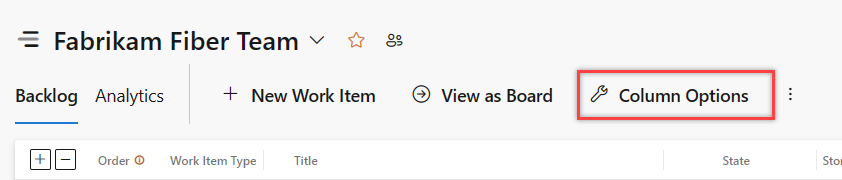
Kies het
 pictogram weergaveopties en schuif Prognose naarAan. Als u alles eenvoudig wilt houden, schakelt u de deelvensters Toewijzing en Planning uit.
pictogram weergaveopties en schuif Prognose naarAan. Als u alles eenvoudig wilt houden, schakelt u de deelvensters Toewijzing en Planning uit.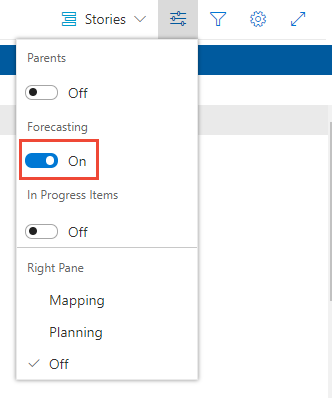
Stel In voortgangsitems in op Uit om de items te verbergen die niet in de prognose worden geteld. Het prognosehulpmiddel negeert Scrum-items die zijn ingesteld op Doorgevoerd of Gereed en Agile en CMMI-items die zijn ingesteld op Actief, Opgelost of Voltooid.
Voer de voorspelde snelheid van uw team in.
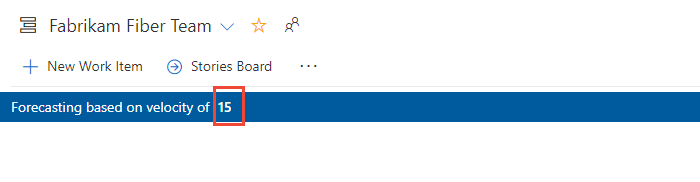
Tip
Als uw team voor verschillende sprints werkt, kunt u een idee krijgen van de snelheid van uw team uit de widget Velocity.
Het hulpprogramma tekent lijnen voor elke toekomstige sprint die door het team is geselecteerd. In de prognoselijnen ziet u hoeveel werk uw team kan voltooien in toekomstige sprints. Items boven de eerste regel worden doorgaans al uitgevoerd voor de huidige sprint. Items die tussen de eerste en tweede prognoselijnen vallen, geven aan wat er in de benoemde sprint kan worden voltooid.
Open uw productachterstand in uw webbrowser. (1) Controleer of u het juiste project hebt geselecteerd, (2) kies > bordenen selecteer vervolgens (3) het juiste team in het menu teamkiezer.
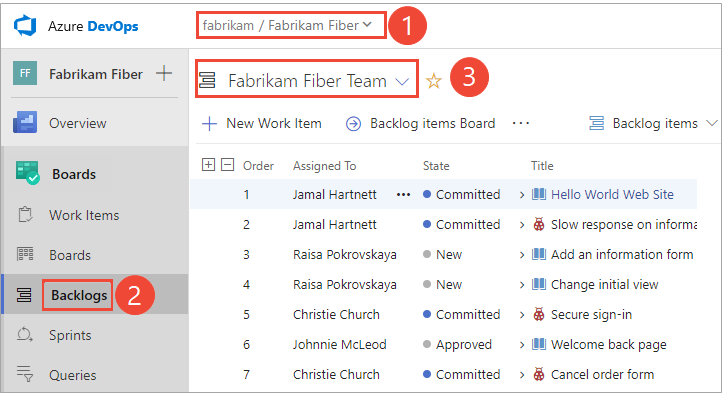
Als u een ander team wilt kiezen, opent u de selector en selecteert u een ander team of kiest u de
 optie Alle teamachterstanden bekijken. U kunt ook een trefwoord invoeren in het zoekvak om de lijst met teamachterstanden voor het project te filteren.
optie Alle teamachterstanden bekijken. U kunt ook een trefwoord invoeren in het zoekvak om de lijst met teamachterstanden voor het project te filteren.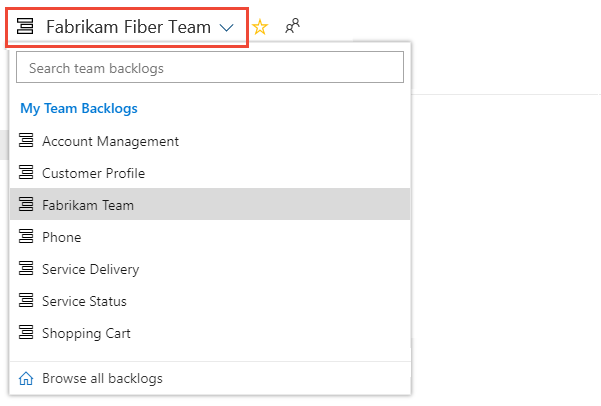
Controleer of u Backlog-items (voor Scrum), Verhalen (voor Agile) of Vereisten (voor CMMI) als achterstandsniveau hebt geselecteerd. U kunt alleen een productachterstand voorspellen. U kunt geen portfolioachterstand voorspellen, zoals Features of Epics.

(Optioneel) Als u wilt kiezen welke kolommen moeten worden weergegeven en in welke volgorde, kiest u het
 pictogram acties en selecteert u Kolomopties. Mogelijk wilt u het iteratiepad toevoegen aan de set kolommen die worden weergegeven in uw achterstand. Zie Kolomopties wijzigen voor meer informatie.
pictogram acties en selecteert u Kolomopties. Mogelijk wilt u het iteratiepad toevoegen aan de set kolommen die worden weergegeven in uw achterstand. Zie Kolomopties wijzigen voor meer informatie.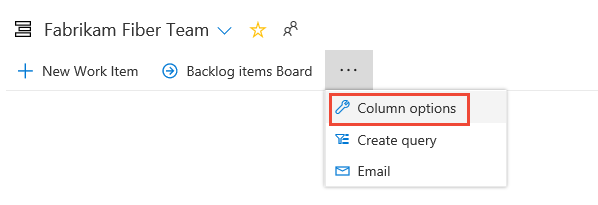
Kies het
 pictogram weergaveopties en schuif Prognose naarAan. Als u alles eenvoudig wilt houden, schakelt u de deelvensters Toewijzing en Planning uit.
pictogram weergaveopties en schuif Prognose naarAan. Als u alles eenvoudig wilt houden, schakelt u de deelvensters Toewijzing en Planning uit.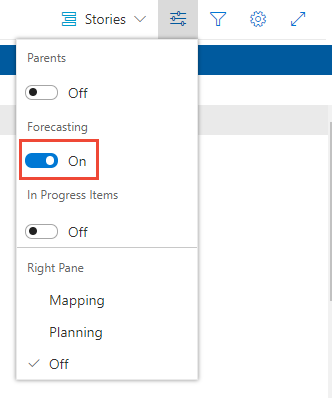
Stel In voortgangsitems in op Uit om de items te verbergen die niet in de prognose worden geteld. Het prognosehulpmiddel negeert Scrum-items die zijn ingesteld op Doorgevoerd of Gereed en Agile en CMMI-items die zijn ingesteld op Actief, Opgelost of Voltooid.
Voer de voorspelde snelheid van uw team in. Als de prognosebalk niet wordt weergegeven.
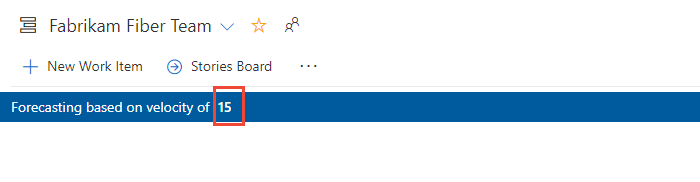
Tip
Als uw team voor verschillende sprints werkt, kunt u een idee krijgen van de snelheid van uw team uit de widget Velocity.
Het hulpprogramma tekent lijnen voor elke toekomstige sprint die door het team is geselecteerd. In de prognoselijnen ziet u hoeveel werk uw team kan voltooien in toekomstige sprints. Items boven de eerste regel worden doorgaans al uitgevoerd voor de huidige sprint. Items die tussen de eerste en tweede prognoselijnen vallen, geven aan wat er in de benoemde sprint kan worden voltooid.
De prognoseresultaten bekijken
- Controleer de resultaten handmatig om inzicht te hebben in verschillen in wat u verwacht en wat het prognosehulpprogramma weergeeft.
- Controleer de hoeveelheid inspanning (Inspanning, Verhaalpunten of Grootte) die per sprint is voorspeld.
- Vraagprognoseresultaten waarbij de inspanning van een item bijna of groter is dan de teamsnelheid.
In dit voorbeeld wordt een snelheid van 20 gebruikt. Het prognosehulpmiddel beperkt het aantal items dat tussen de prognoselijnen wordt weergegeven tot items die kunnen worden voltooid binnen de sprint of het gebruik van ongebruikte snelheidspunten van de vorige sprint.
Het prognosehulpmiddel toont tussen twee en vier items waaraan kan worden gewerkt tijdens iteraties 2 tot en met 6 op basis van het aantal verhaalpunten dat u aan elk gebruikersverhaal of elke bug hebt toegewezen. De prognoselogica draagt snelheidspunten van de ene sprint naar de volgende.
Iteratie 2: 13 verhaalpunten, items 1 en 2 kunnen worden voltooid; 7 snelheidspunten worden overgedragen naar de volgende sprint
Iteratie 3: 24 verhaalpunten, items 3 tot en met 5 kunnen worden voltooid; 3 (=20+7-24) snelheidspunten worden overgedragen naar de volgende sprint
Iteratie 4: 21 Verhaalpunten, items 6 tot en met 8 kunnen worden voltooid; 2 (=20+3-21) snelheidspunten worden overgedragen naar de volgende sprint
Iteratie 5: 16 verhaalpunten, items 9 tot en met 12 kunnen worden voltooid; 6 (=20+2-16) snelheidspunten worden overgedragen naar de volgende sprint
Iteratie 6: 23 verhaalpunten, items 13 tot en met 16 kunnen worden voltooid; 3 (=20+6-23) snelheidspunten worden overgedragen naar de volgende sprint
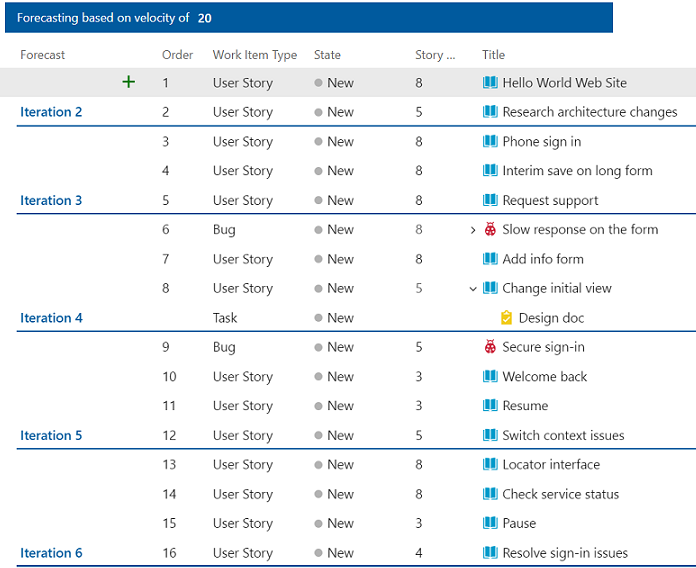
De snelheid bepalen die nodig is om alle items in de achterstand te voltooien
Een andere manier om het prognosehulpmiddel te gebruiken, is door verschillende snelheidswaarden in te voeren totdat alle achterstallige items binnen een bepaalde set sprints zijn voltooid. Deze prognose biedt een schatting van de snelheid die nodig is om uw achterstand van items te voltooien.
Vervolgens kunt u de delta tussen de snelheid van het huidige team en de vereiste snelheid beoordelen. De delta helpt bepalen welke andere resources nodig zijn om binnen een vereiste tijd te voldoen aan de productievereisten.
Volgende stappen
Verwante artikelen:
- Teamsnelheid
- Iteratiepaden (sprints) definiëren en teamiteraties configureren
- Het taskboard gebruiken om werk bij te houden tijdens uw sprint
- Bewaak de burndowngrafiek van de sprint om te bepalen of uw team op schema is om het sprintplan te voltooien